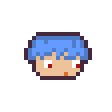文章内的图片加载可能较慢
软件使用过程中如遇问题可以查看原帖或加群讨论
  这篇文章的主要内容是跟大家分享一下我是如何实现在Terraria修改游戏的音效,并自动演奏游戏中的乐器的,最终实现的效果可以看一下下面的视频
一、自定义音效
  我们可以通过类似修改游戏的字体的方式来进行音效的修改,即生成、替换.xnb文件
1.确定需要修改的.xnb文件的文件名
  打开游戏目录下的 Content\Sounds 文件夹,我们可以看到如下内容

  这些.xnb文件即为游戏的音效文件,我们要做的就是在这些文件中找到我们要修改的文件
custom文件夹内是之前与 Dungeon Defenders 2 联动的时候添加的音效
  相较于贴图文件的命名格式,Re-Logic对音效文件的命名算是比较简单明了的了(一点点),但是对于我们今天要修改的铃铛的音效,仍然无法直接从文件名判断(因为这里的Item ID与贴图的Item ID并不对应),所以我们需要先对.xnb文件进行拆包,然后用听的判断哪一个是我们要修改的文件
  我这里使用的是Trconvert(原帖|下载31y6)
来完成拆包以及之后的打包工作

  要想进行拆包,首先切换到Extract选项卡,Extract Mode选择Folder,Input Folder选择你的Terraria游戏目录下的Content文件夹,Output Folder选择为你要导出的文件夹,最下方的五个选项分别为是否导出贴图、音效、字体、BGM文件以及是否导出至导入文件夹,这次流程中我们可以只勾选Sounds,然后设置一下导出文件夹

  导出后我们可以得到一堆的.wav音频文件,接下来就是一个一个听啦(有些可以通过文件名直接判断),之后可以发现,这次我们要修改的铃铛的音效对应 Item_35
2.制作.xnb文件
  为了得到我们想要的音效文件的.xnb文件,我们首先需要一个音频编辑软件,我使用的是免费、开源的Audicaty(官网)

请注意,不论你是要录音还是使用现有的音频素材,请确保音频的时长足够短,因为游戏内的音效大都不到1s
对于我们今天要修改的音效,最好给音频一个淡出的效果(选择音频后,上方效果栏—淡出)
  编辑好音频文件后,点击上方的导出—导出为WAV即可开始打包工作,我这里使用的仍然是Trconvert

  首先切换到Convert选项卡,Convert Mode选择File(如果你有多个音频文件可以放到一个文件夹下,然后选择Folder),Input File选择之前导出的音频文件,Out File选择要导出的位置
3.替换.xnb文件
  首先我们需要吧导出的.xnb文件重命名为对应的文件名,然后开始.xnb文件的替换工作,我这里提供两种方法
①通用法
  即直接替换戏目录下的 Content\Sounds 内对应的文件
②1.4材质包法
  在Terraria 1.4,我们可以把字体、音效的.xnb文件放到材质包的 Content\Fonts 或Content\Sounds 文件夹下来完成对字体/音效的替换
  到这里游戏音效的修改就完成啦,但由于我们这次是对乐器的音效进行修改,所以使用的时候可能会发生高音过高、低音过低的情况,如果想要获得更好的效果,就要根据具体情况调整生成.xnb文件所使用的音频素材的音调的高低啦
二、乐器的自动演奏
1.获取.midi文件
  我们有三种方法来获取.midi文件,即自己编、自己扒、上网找,但是前两种方法我都不会,所以这里只介绍第三种,我用来搜索midi的网站是MidiShow
这里有一个小技巧,搜索时在关键词里加一个 FF14,因为FF14里有个职业可以导入midi文件来演奏,所以有很多人为此制作midi并分享

2.修改游戏内乐器的属性
  这一步的目的是让乐器能够更上鼠标的点击速度,否则演奏时会跳过歌曲中的很多音符,为了完成这一步骤,大家可以选择下面的两个软件
①TerrariaItemModifier(不支持1.4,但配置简单)
  打开Terraria Item Modifier(原帖|下载31y6)

  点击文件夹图标,选择你的Terraria.exe,之后点击Patch,完成后在游戏文件夹内会出现一个
ItemModifications.xml

  下载我提供的同名.txt文件(下载31y6),使用记事本打开两个文件,复制粘贴即可(或修改.txt文件的后缀为.xml,替换),打开游戏查看效果
我不上传.xml,因为蓝奏云不支持上传.xml文件
这个配置文件修改了魔法竖琴、竖琴和铃铛
②TerrariaTweaker2 (支持1.4,软件使用的时候可能会卡住)
  打开TerrariaTweaker2(原帖|下载31y6),在Terraria Details选项内选择你的Terraria.exe

  点击左边的Tweak Lists,点击创建一个新的List,选中以创建的List,点击下方的Edit

  在图示选项内点击+Tweak,依次添加图示两个Tweak


  点击Edit修改两个数值为3,完成后点击Done,再点击上方的Save Edits,

  最后点击下方的 Lauch Active Tweak List 启动游戏即可,之后想要运行已修改的Tr也请在此软件内打开游戏(运行时会弹出新的窗口,不要关闭,退出游戏后,请等待窗口自动关闭)
3.Terraria Midi Player的简单使用
  完成以上步骤后,就可以打开Terraria Midi Player(原帖|下载31y6),点击左变的+即可导入midi文件,导入后请先点击上方的Options-Keybinds查看或修改快捷键,防止无法控制鼠标的情况出现

  接下来是TMR界面的简单介绍,首先是Playback选项卡,在Projectiles栏内我们可以通过调节Angle(角度)与Range(范围)来调整演奏时鼠标的点击范围(紫色部分)
  在其右侧的Adjustment栏内我们可以调整一些数值,Use Time 因为我们之前设置的是3,所以改为3,其他两个其实保持默认就行了,但大家也可以调整试试看,比较重要的是下面的是否Mounted,如果演奏时你有激活坐骑,请打勾并选择对应的坐骑(因为会影响人物的中心位置)
  下方的Midi Player栏我们可以手动开始/暂停/停止演奏,如果开启了那个钢琴键的图标的话则不会控制鼠标点击,而是用钢琴音播放midi

  接下来介绍Midi Setup选项卡,在这里我们可以调整八度音阶的偏移量,音符的偏移量以及播放速度,点击便签的图标可以重命名音轨

  点击那个柱状图的图标会打开一个新的窗口,在这里我们可以看到音轨上所有的音符(小点),黄色区域即为游戏中的乐器能够演奏的音符,可演奏的音符为粉红色,红色的无法演奏,蓝色的则会被跳过
  我们可以通过调整Octave Offset来改变黄色区域的位置,也可以通过调整Note Offset来改变音符的位置,我们要使尽量多的音符为粉红色,才能在演奏时获得较好的效果
注意:修改数值后要关闭再重新打开这个窗口才会显示修改后的效果
  右下角的内容与Playback选项卡下方的功能类似,若开启带箭头的钢琴键图标则钢琴不会演奏红色音符,开启带时钟的则不会演奏蓝色,大家可以通过这里试看看演奏的效果
  最后一个Syncing用于远程控制/被控制,从而实现多人演奏的效果,大家要是感兴趣可以自己去试看看,这里不多做介绍
  设置完备后,就可以进入游戏尝试效果啦,希望大家玩的开心
  我搜集的一些midi(包含作者提供的)——hw86